Maison >Les sujets >word >Comment insérer un caractère de saut de page dans Word ?
Comment insérer un caractère de saut de page dans Word ?
- 烟雨青岚original
- 2020-06-12 10:04:3015729parcourir

Étapes pour insérer des sauts de page dans Word :
1. Ouvrez d'abord le document où les sauts de page doivent être saisis, puis placez la souris à l'endroit où insérer les sauts de page. .
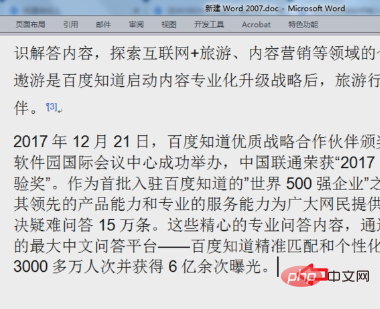
2. Recherchez ensuite l'option "Mise en page" dans la barre de menu de la page, recherchez l'option "Séparateur" dans les options et cliquez pour l'ouvrir.
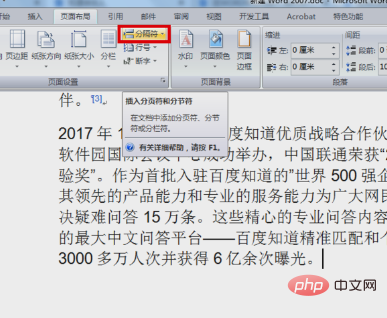
3. Après avoir cliqué, recherchez l'option "Saut de page" dans le menu déroulant du séparateur, puis cliquez dessus.
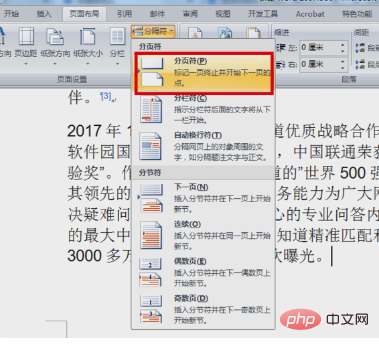
4. Après avoir cliqué, le saut de page sera affiché à la position cible, résolvant ainsi le problème de l'insertion de sauts de page dans WORD.
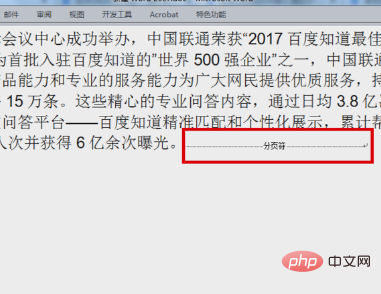
Tutoriel recommandé : "Tutoriel Word"
Ce qui précède est le contenu détaillé de. pour plus d'informations, suivez d'autres articles connexes sur le site Web de PHP en chinois!

